Aantal cellen tellen dat niet gelijk is aan x of y in Excel
Het kan eenvoudig zijn om het aantal cellen te tellen dat niet gelijk is aan een specifieke waarde door gebruik te maken van de functie AANTAL.ALS. Soms wilt u echter cellen tellen die niet gelijk zijn aan de ene of de andere waarde in een bepaald gegevensbereik. Heeft u goede formules om deze taak in Excel op te lossen?
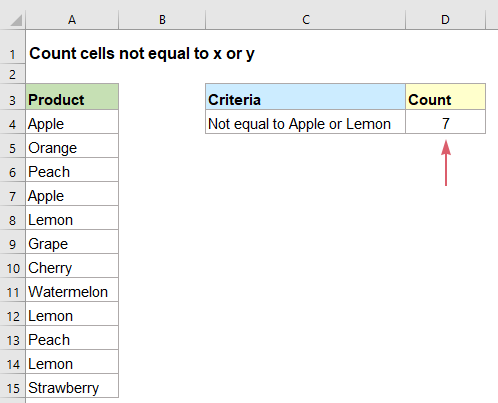
- Aantal cellen tellen dat niet gelijk is aan x of y met de functie AANTAL.MEER
- Aantal cellen tellen dat niet gelijk is aan x of y met de functie SOMPRODUCT
Aantal cellen tellen dat niet gelijk is aan x of y met de functie AANTAL.MEER
In Excel kan de functie AANTAL.MEER u helpen om cellen te tellen die niet gelijk zijn aan de ene of de andere waarde. De algemene syntaxis is:
- bereik: De gegevenslijst waarin u de cellen wilt tellen;
- “<>x”: Geeft aan dat het niet gelijk is aan x;
- “<>y”: Geeft aan dat het niet gelijk is aan y.
Voer de onderstaande formule in of kopieer deze naar een lege cel, en druk op Enter om het resultaat te krijgen dat u nodig hebt, zie screenshot:
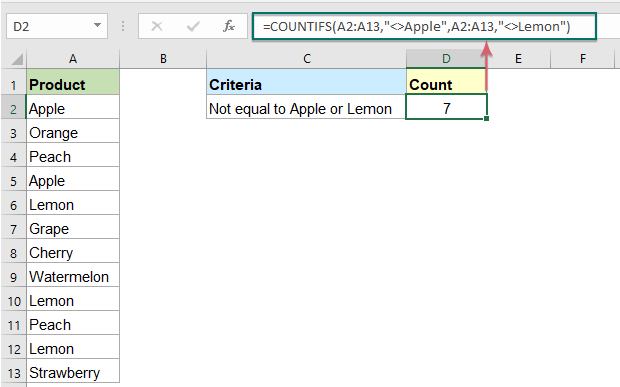
Opmerkingen:
1. Deze formule is niet hoofdlettergevoelig.
2. Om cellen te tellen die niet gelijk zijn aan meer waarden, kunt u extra criteria-paren toevoegen aan de formule, zoals:
Aantal cellen tellen dat niet gelijk is aan x of y met de functie SOMPRODUCT
De functie SOMPRODUCT in Excel kan u ook helpen, de algemene syntaxis is:
- bereik: De gegevenslijst waarin u de cellen wilt tellen;
- “<>x”: Geeft aan dat het niet gelijk is aan x;
- “<>y”: Geeft aan dat het niet gelijk is aan y.
Voer de onderstaande formule in of kopieer deze naar een lege cel, en druk op Enter om het resultaat te krijgen dat u nodig hebt, zie screenshot:

Opmerkingen:
1. Deze formule is ook niet hoofdlettergevoelig.
2. Om cellen te tellen die niet gelijk zijn aan meer waarden, kunt u extra criteria-paren toevoegen aan de formule, zoals:
Gerelateerde functies gebruikt:
- AANTAL.MEER:
- De functie AANTAL.MEER retourneert het aantal cellen dat voldoet aan één enkel criterium of meerdere criteria.
- SOMPRODUCT:
- De functie SOMPRODUCT kan worden gebruikt om twee of meer kolommen of arrays met elkaar te vermenigvuldigen, en vervolgens de som van de producten te verkrijgen.
Meer artikelen:
- Cellen tellen die gelijk zijn aan X of Y
- Zoals u weet, kan de functie AANTAL.ALS het aantal cellen tellen dat overeenkomt met een gespecificeerde voorwaarde. In deze handleiding biedt het enkele formules om te praten over het tellen van cellen die overeenkomen met alle gegeven voorwaarden, wat we de EN-logica noemen met de functie AANTAL.MEER.
- Cellen tellen die gelijk zijn aan X en Y
- Als u cellen wilt tellen zolang ze ten minste aan één van de gegeven voorwaarden voldoen (OF-logica) in Excel, d.w.z. cellen tellen die gelijk zijn aan X of Y, kunt u verschillende AANTAL.ALS-formules gebruiken of de AANTAL.ALS-formule combineren met de SOM-formule om deze taak af te handelen.
- Aantal cellen tellen dat gelijk is aan een van vele waarden
- Stel dat ik een lijst met producten heb in kolom A, en nu wil ik het totale aantal specifieke producten Appel, Druif en Citroen krijgen die vermeld staan in het bereik C4:C6 uit kolom A zoals in de onderstaande schermafbeelding te zien is. Normaal gesproken werken de eenvoudige functies AANTAL.ALS en AANTAL.MEER in Excel niet in dit scenario. In dit artikel zal ik praten over hoe u deze taak snel en gemakkelijk kunt oplossen met de combinatie van de functies SOMPRODUCT en AANTAL.ALS.
- Aantal cellen tellen dat niet gelijk is aan veel waarden
- In Excel kunt u eenvoudig het aantal cellen krijgen dat niet gelijk is aan een specifieke waarde door gebruik te maken van de functie AANTAL.ALS, maar heeft u ooit geprobeerd om cellen te tellen die niet gelijk zijn aan veel waarden? Bijvoorbeeld, ik wil het totale aantal producten in kolom A krijgen, maar de specifieke items in C4:C6 uitsluiten zoals in de onderstaande schermafbeelding te zien is. In dit artikel zal ik enkele formules introduceren om deze taak in Excel op te lossen.
De Beste Office Productiviteitstools
Kutools voor Excel - Helpt U Om Uit Te Blinken Tussen de Menigte
Kutools voor Excel Beschikt Over Meer Dan 300 Functies, Waardoor Wat U Nodig Hebt Maar Een Klik Verwijderd Is...
Office Tab - Schakel Tabbladgestuurd Lezen en Bewerken in Microsoft Office (inclusief Excel)
- Eén seconde om te schakelen tussen tientallen open documenten!
- Verminder honderden muisklikken voor u elke dag, zeg vaarwel tegen muisarm.
- Verhoogt uw productiviteit met 50% bij het bekijken en bewerken van meerdere documenten.
- Brengt Efficiënte Tabs naar Office (inclusief Excel), Net Als Chrome, Edge en Firefox.